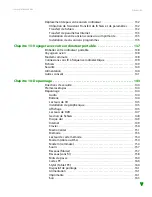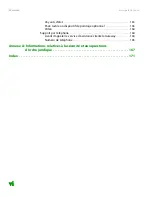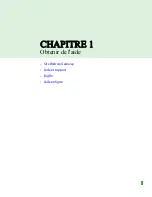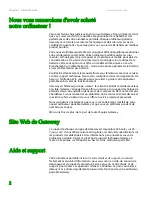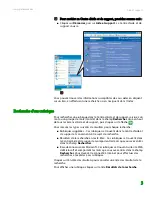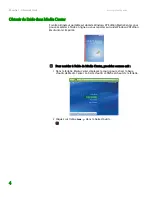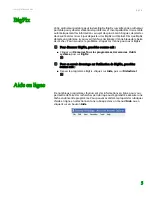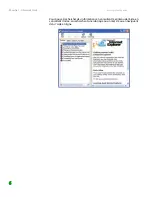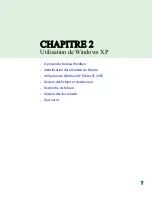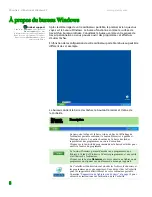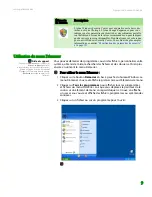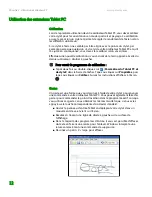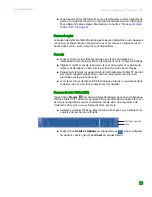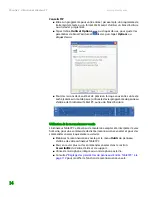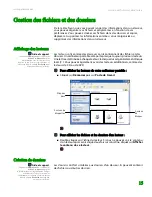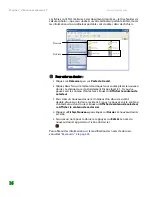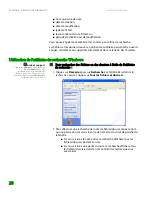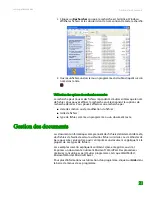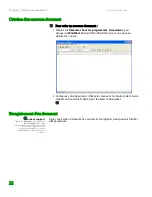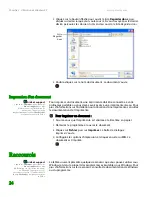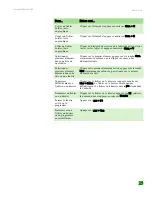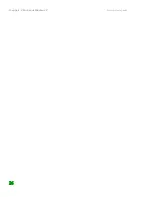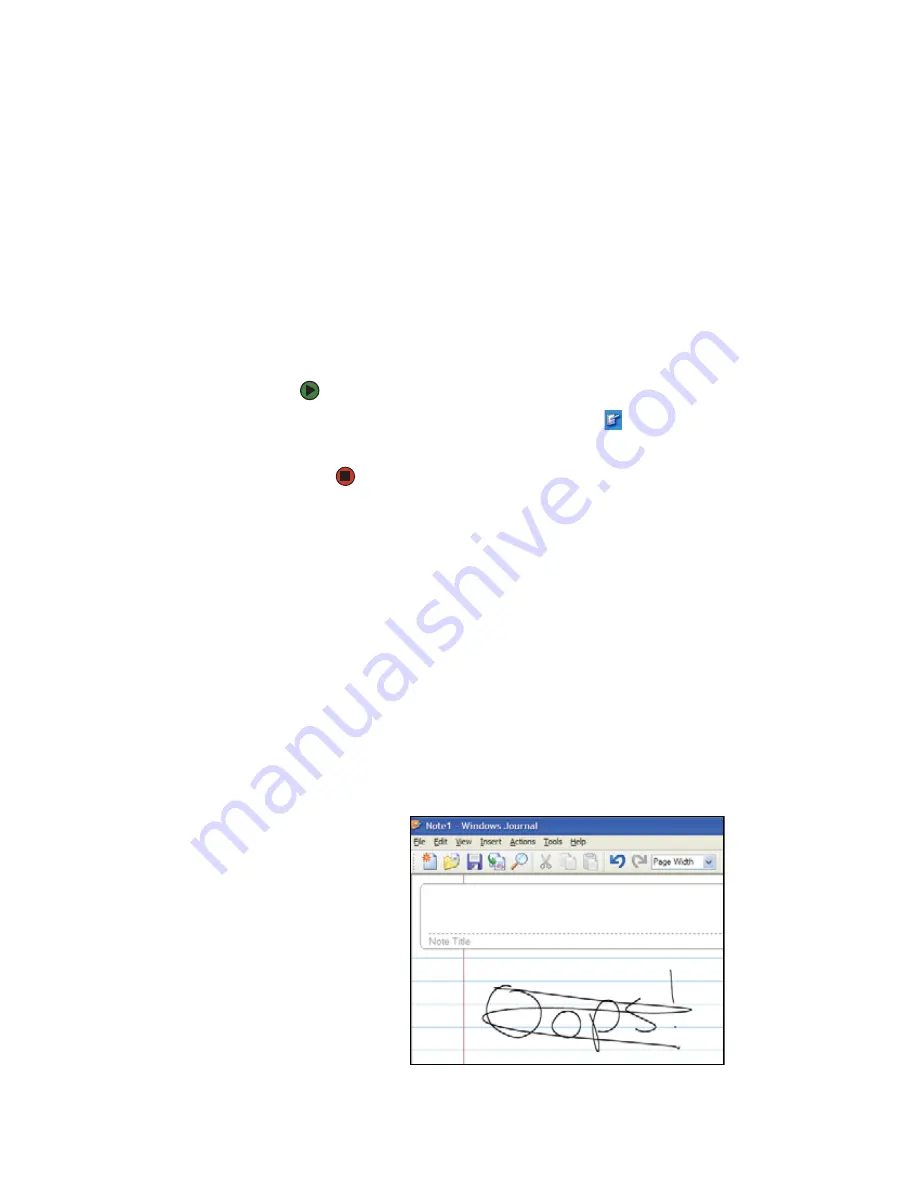
Chapitre 2 : Utilisation de Windows XP
www.gateway.com
12
Utilisation des extensions Tablet PC
Calibration
Lors de la première utilisation de votre ordinateur Tablet PC, vous devez calibrer
votre stylet pour les orientations en modes portrait et paysage. La calibration
assure la précision du stylet et permet de régler le rendement de l'écran selon
les différents utilisateurs.
Si le stylet à l'écran ne semble pas être aligné avec la pointe du stylet, par
exemple, parce que quelqu'un s'est servi de votre ordinateur Tablet PC et qu'il
l'a ajusté en conséquence, vous devez le recalibrer selon vos critères.
Effectuez une nouvelle calibration si vous écrivez de la main opposée à celle du
dernier utilisateur - droitier à gaucher.
Pour ouvrir le programme de calibration :
■
Tapez deux fois ou double-cliquez sur
(
Paramètres du Tablet PC et
de stylet
) dans la barre de tâches. Tapez ou cliquez sur
Propriétés
, puis
tapez ou cliquez sur
Calibrer
. Suivez les instructions affichées à l'écran.
Gestes
Un geste est une forme que vous dessinez à l'aide de votre stylet pour envoyer
une commande à votre ordinateur Tablet PC. Vous pouvez également faire des
gestes pour commander le point d'insertion dans le programme actif. Lorsque
vous utilisez ces gestes, vous obtenez les mêmes résultats que si vous aviez
appuyé sur la touche correspondante d'un clavier standard.
■
Ouvrez le panneau d'entrée Tablet en déplaçant votre stylet dans un
mouvement de va-et-vient sur l'écran.
■
Reculez en traçant une ligne de droite à gauche sur la surface de
l'affichage.
■
Dans la majorité des programmes d'entrée, il vous est possible d'effacer
du texte en faisant une rature pour l'enlever. Windows interprète une
rature comme étant une commande de
suppression
.
■
Dessinez un petit « Z » large pour effacer.
Summary of Contents for MX6025h
Page 1: ...Manuel de l utilisateur Ordinateur Gateway...
Page 8: ...CHAPITRE 1 1 Obtenir de l aide Site Web de Gateway Aide et support BigFix Aide en ligne...
Page 33: ...Chapitre 2 Utilisation de Windows XP www gateway com 26...
Page 45: ...Chapitre 3 R cup ration du syst me www gateway com 38...
Page 69: ...Chapitre 6 Connexion des p riph riques www gateway com 62...
Page 105: ...Chapitre 9 R seau sans fil www gateway com 98...
Page 115: ...Chapitre 10 Envoi et r ception de t l copies www gateway com 108...
Page 129: ...Chapitre 11 Personnalisation de votre ordinateur portable www gateway com 122...
Page 143: ...Chapitre 12 Maintenance de votre ordinateur portable www gateway com 136...
Page 149: ...Chapitre 13 Voyager avec votre ordinateur portable www gateway com 142...